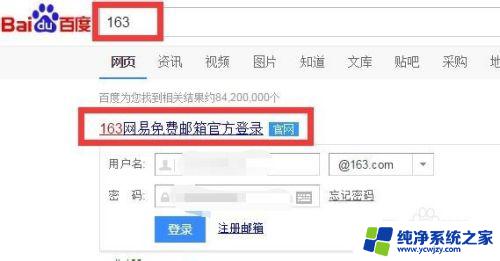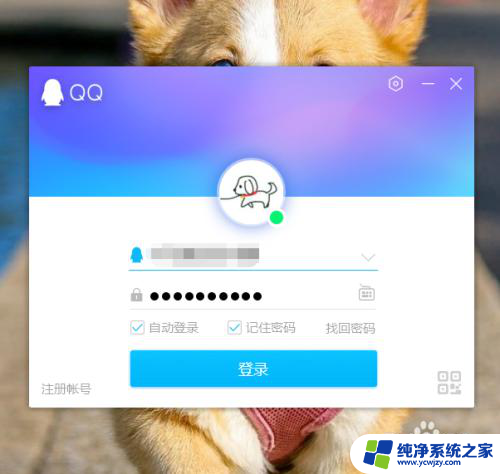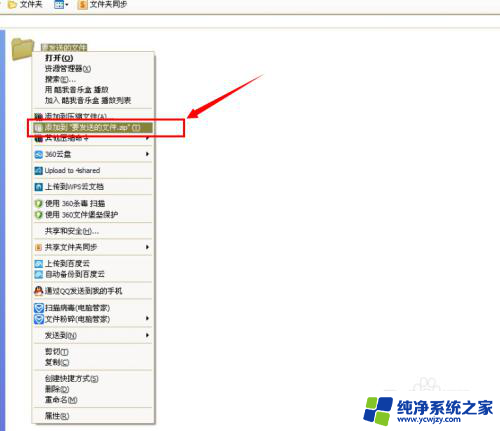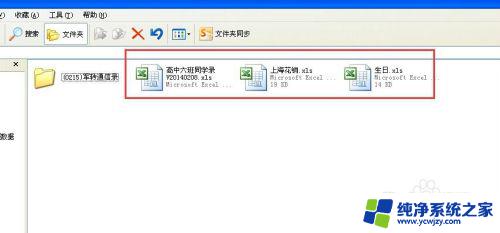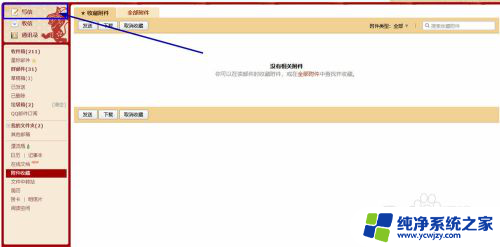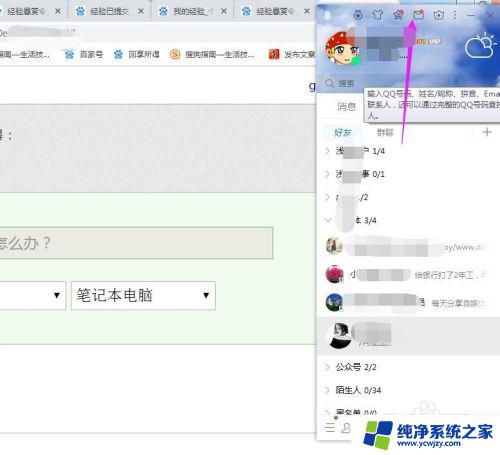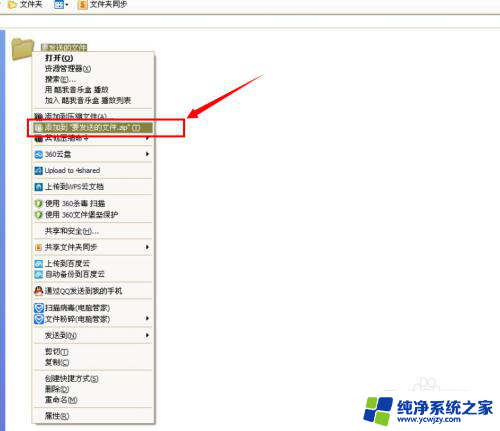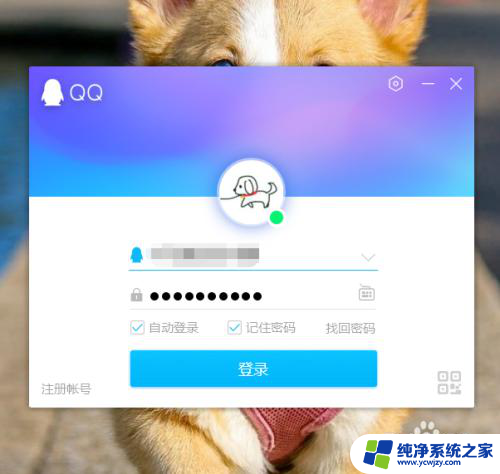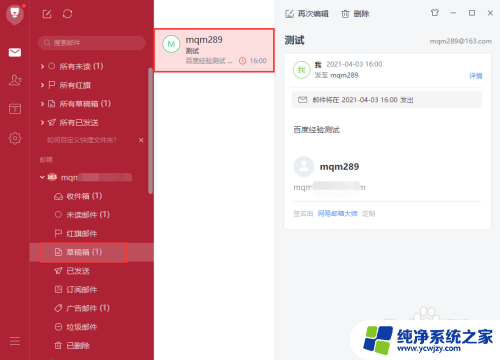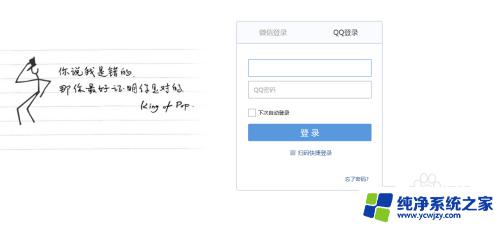电脑版网易邮箱怎么发送文件夹 163邮箱如何上传并发送文件
更新时间:2024-03-16 13:56:48作者:yang
在日常工作和生活中,我们经常需要通过电子邮件发送文件夹或大容量文件,对于使用电脑版网易邮箱的用户来说,发送文件夹并不复杂。通过简单的操作,可以轻松上传并发送文件,让工作和沟通更加高效便捷。接下来我们将详细介绍如何在163邮箱中上传并发送文件夹,让您轻松应对各种文件传输需求。
具体方法:
1.打开百度浏览器,在搜索框中输入“163”。点击163邮箱官网打开网页。
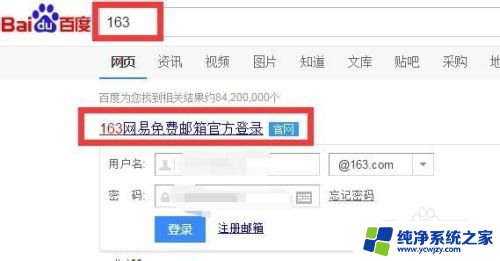
2.接着输入163邮箱的账号和密码,再点击登录。
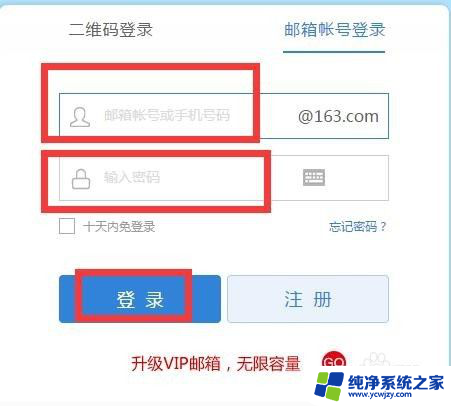
3.进入网易邮箱页面后,点击“写信”。
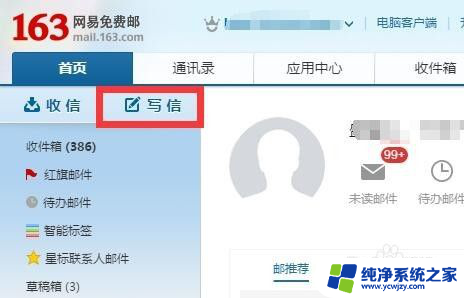
4.输入收件人邮箱账号,填写邮箱主题,再点击添加附件。
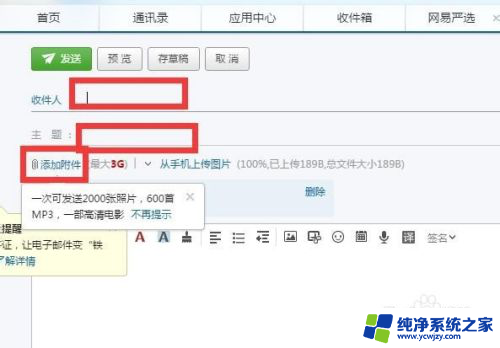
5.点击附件后,找到电脑上你要发送的文件,点击文件,然后点击打开。
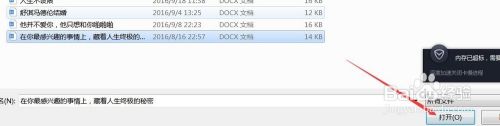
6.然后在输入框填写文件内容,填写完毕后,点击“发送”即可完成。
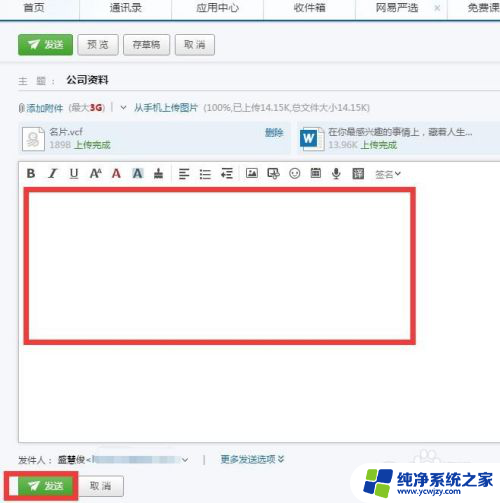
以上就是电脑版网易邮箱如何发送文件夹的全部内容,希望这些步骤对需要的用户有所帮助。